Sur les ordinateurs Mac avec processeur Intel, vous pouvez installer n'importe quel système d'exploitation disponible dans la liste des systèmes d'exploitation pris en charge. Si vous avez un Mac avec une puce M1, consultez l’article 125375 de la base de connaissances.
Installer Windows 10
Vous pouvez télécharger facilement Windows 10 via Parallels Desktop au premier démarrage de Parallels Desktop.
Dans la barre de menus Mac, cliquez sur l’icône Parallels (||) > Nouveau... > Obtenez Windows 10 à partir de Microsoft > Télécharger Windows 10.
Pour obtenir des instructions détaillées sur le téléchargement et l'installation de Windows 10, consultez l'article 4729 de la base de connaissances.
Pour obtenir l'image d'installation pour Windows 8.1, consultez la page de téléchargement de Windows 8.1 de Microsoft.
Pour obtenir l'image d'installation pour Windows 7, consultez la page de téléchargement de Windows 7 de Microsoft. Veuillez noter que vous avez besoin d'une clé pour Windows 7 afin de télécharger l'image ISO.
Installer Linux
Dans Parallels Desktop, vous pouvez télécharger un ensemble de machines virtuelles Linux prêtes à l'emploi depuis le menu principal de l'assistant d'installation.
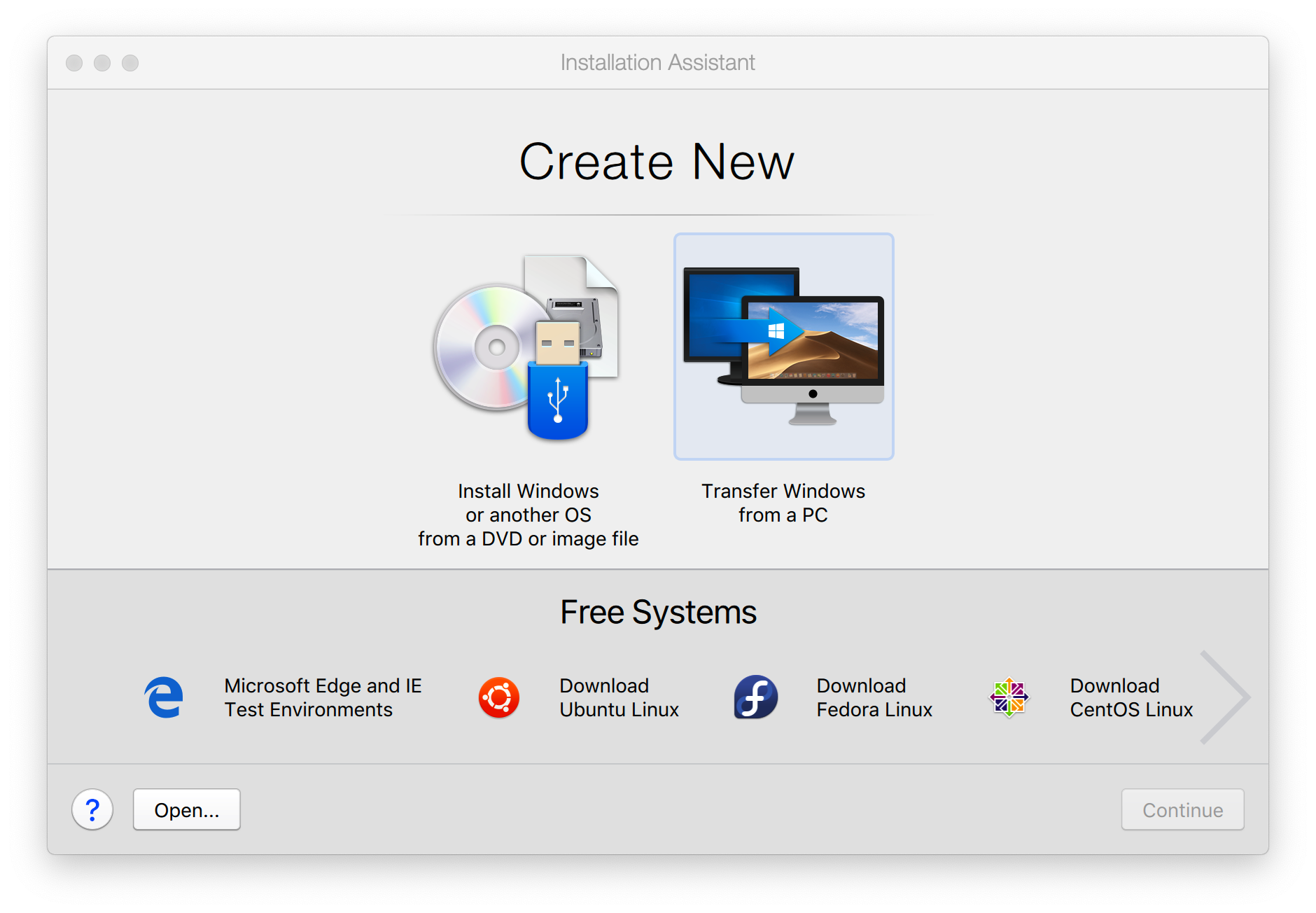
Pour installer une autre distribution de Linux, vous avez besoin d'une image d'installation ISO amorçable. Une fois que vous l'avez à disposition, cliquez sur Installer Windows ou un autre OS depuis un DVD ou un fichier image > Continuer, puis choisissez votre image d'installation et suivez les instructions à l'écran pour poursuivre l'installation.
Installer macOS
Vous pouvez installer une machine virtuelle macOS à l'aide de la partition de récupération avec Parallels Desktop :
1. Ouvrez Parallels Desktop.app dans le dossier Applications et sélectionnez Fichier > Nouveau.
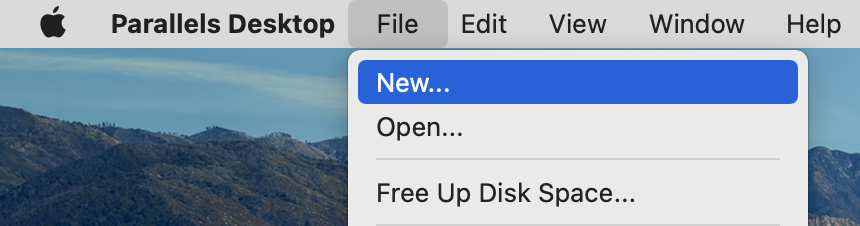
2. Faites défiler l'écran vers la droite et, sous Systèmes gratuits, sélectionnez Installer macOS X à l'aide de la partition de récupération.
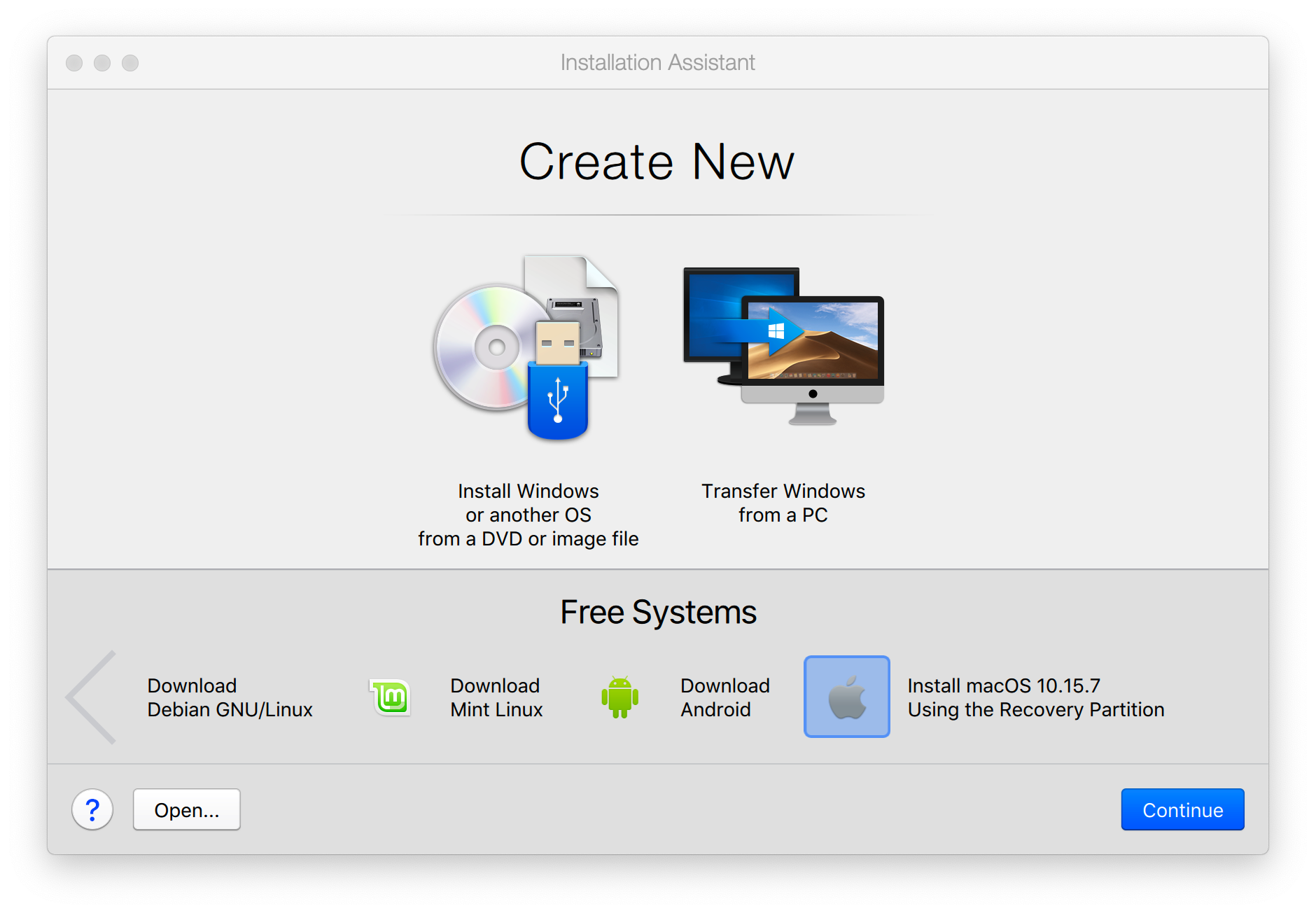
3. Cliquez sur Continuer et poursuivez l'installation.
Pour installer une machine virtuelle macOS à l'aide de l'installation macOS .app ou pour obtenir d'autres informations concernant l'installation, consultez l'article 125105 de la base de connaissances.
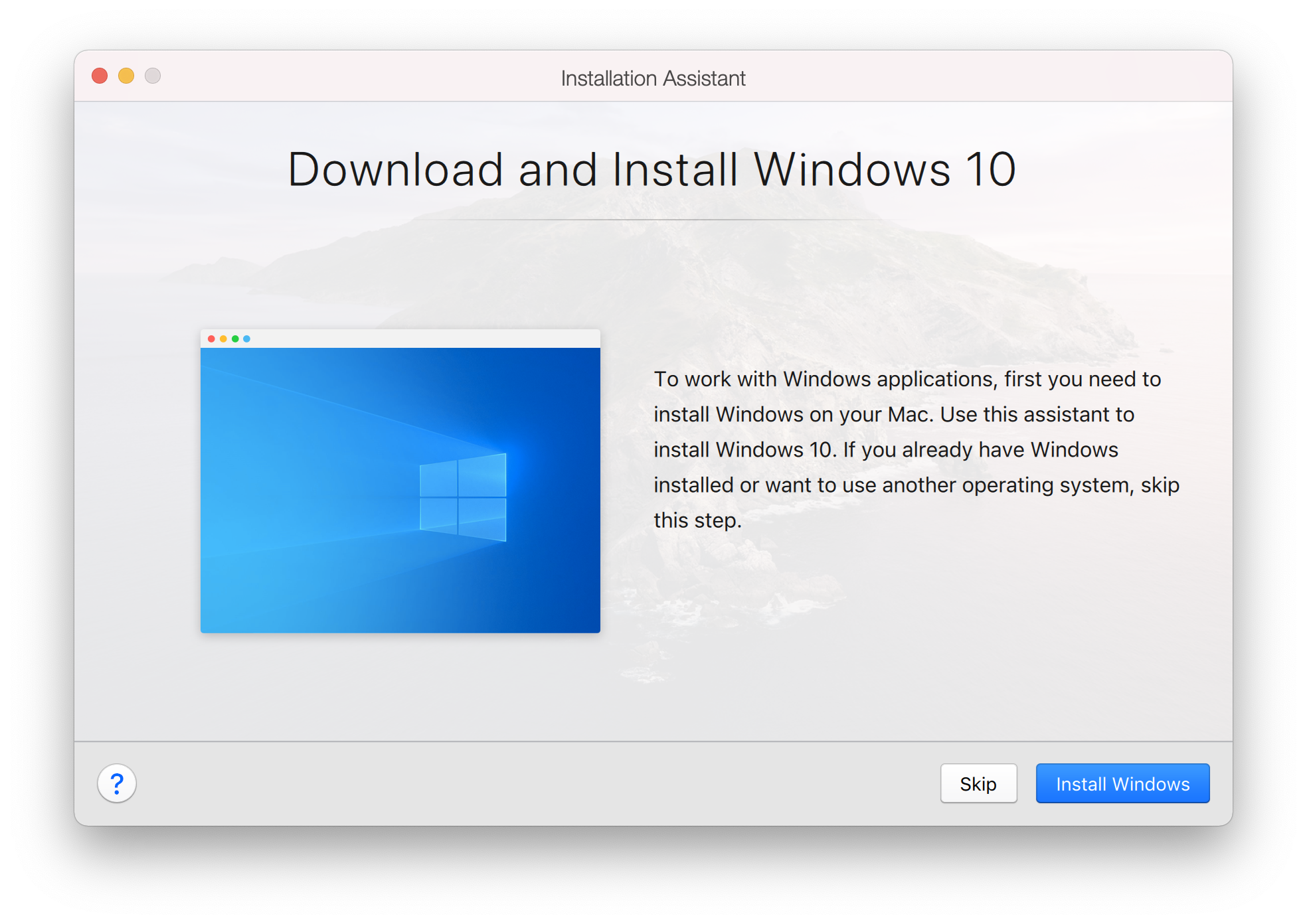
Was this article helpful?
Tell us how we can improve it.